Observação
O acesso a essa página exige autorização. Você pode tentar entrar ou alterar diretórios.
O acesso a essa página exige autorização. Você pode tentar alterar os diretórios.
Como começar a desenvolver aplicativos para Android 10 usando Xamarin.Android.
O Android 10 já está disponível no Google. Uma série de novos recursos e APIs estão sendo disponibilizados nesta versão, e muitos deles são necessários para aproveitar os novos recursos de hardware nos dispositivos Android mais recentes.

Este artigo está estruturado para ajudá-lo a começar a desenvolver aplicativos Xamarin.Android para Android 10. Ele explica como instalar as atualizações necessárias, configurar o SDK e preparar um emulador ou dispositivo para teste. Ele também fornece um esboço dos novos recursos no Android 10 e fornece exemplo de código-fonte que ilustra como usar alguns dos principais recursos do Android 10.
Xamarin.Android 10.0 fornece suporte para Android 10. Para obter mais informações sobre o suporte do Xamarin.Android para Android 10, consulte as notas de versão do Xamarin.Android 10.0.
Requisitos
A lista a seguir é necessária para usar os recursos do Android 10 em aplicativos baseados no Xamarin:
- Visual Studio - Visual Studio 2019 é recomendado. No Windows, atualize para o Visual Studio 2019 versão 16.3 ou posterior. No macOS, atualize para o Visual Studio 2019 para Mac versão 8.3 ou posterior.
- Xamarin.Android - Xamarin.Android 10.0 ou posterior deve ser instalado com o Visual Studio (Xamarin.Android é instalado automaticamente como parte da carga de trabalho Mobile Development With .NET no Windows e instalado como parte do Visual Studio for Mac Installer)
- Java Developer Kit - O desenvolvimento do Xamarin.Android 10.0 requer o JDK 8. A distribuição do OpenJDK pela Microsoft é instalada automaticamente como parte do Visual Studio.
- SDK do Android - A API 29 do SDK do Android deve ser instalada por meio do Gerenciador do SDK do Android.
Introdução
Para começar a desenvolver aplicativos Android 10 com Xamarin.Android, você deve baixar e instalar as ferramentas mais recentes e pacotes SDK antes de criar seu primeiro projeto Android 10:
- O Visual Studio 2019 é recomendado. Atualize para o Visual Studio 2019 versão 16.3 ou posterior. Se você estiver usando o Visual Studio para Mac 2019, atualize para o Visual Studio 2019 para Mac versão 8.3 ou posterior.
- Instale pacotes e ferramentas do Android 10 (API 29) através do SDK Manager.
- Plataforma SDK do Android 10 (API 29)
- Imagem do sistema Android 10 (API 29)
- Android SDK Build-Tools 29.0.0+
- Android SDK Platform-Tools 29.0.0+
- Emulador Android 29.0.0+
- Crie um novo projeto Xamarin.Android destinado ao Android 10.0.
- Configure um emulador ou dispositivo para testar aplicativos Android 10.
Cada uma dessas etapas é explicada abaixo:
Atualizar o Visual Studio
O Visual Studio 2019 é recomendado para criar aplicativos Android 10 usando o Xamarin.
Se você estiver usando o Visual Studio 2019, atualize para o Visual Studio 2019 versão 16.3 ou posterior (para obter instruções, consulte Atualizar o Visual Studio 2019 para a versão mais recente). No macOS, atualize para o Visual Studio 2019 para Mac 8.3 ou posterior (para obter instruções, consulte Atualizar o Visual Studio 2019 para Mac para a versão mais recente).
Instalar o SDK do Android
Para criar um projeto com o Xamarin.Android 10.0, você deve primeiro usar o Android SDK Manager para instalar a plataforma SDK para Android 10 (API nível 29).
Inicie o SDK Manager. No Visual Studio, clique em Ferramentas > Android > Android SDK Manager. No Visual Studio para Mac, clique em Gerenciador do SDK de ferramentas > .
No canto inferior direito, clique no ícone de engrenagem e selecione Repositório > Google (Não suportado):

Instale os pacotes da plataforma SDK do Android 10, listados como plataforma SDK do Android 29 na guia Plataformas (para obter mais informações sobre como usar o Gerenciador do SDK, consulte Configuração do SDK do Android):
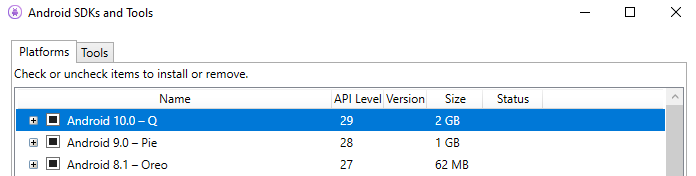
Criar um projeto Xamarin.Android
Crie um novo projeto Xamarin.Android. Se você é novo no desenvolvimento do Android com o Xamarin, consulte Olá, Android para saber mais sobre como criar projetos do Xamarin.Android .
Ao criar um projeto Android, você deve definir as configurações de versão para direcionar o Android 10.0 ou posterior. Por exemplo, para direcionar seu projeto para o Android 10, você deve configurar o nível de API do Android de destino do seu projeto para Android 10.0 (API 29). Isso inclui a versão do Target Framework e a versão do SDK do Android de destino para a API 29 ou posterior. Para obter mais informações sobre como configurar os níveis de API do Android, consulte Noções básicas sobre os níveis de API do Android.

Configurar um dispositivo ou emulador
Se você estiver usando um dispositivo físico, como um Pixel, poderá baixar a atualização do Android 10 acessando a atualização do sistema > Verificar se há atualização > nas configurações do seu telefone. Se preferir piscar o dispositivo, consulte as instruções sobre como piscar uma imagem de fábrica ou uma imagem OTA para o seu dispositivo.
Se você estiver usando um emulador, crie um dispositivo virtual para o nível de API 29 e selecione uma imagem baseada em x86. Para obter informações sobre como usar o Gerenciador de dispositivos Android para criar e gerenciar dispositivos virtuais, consulte Gerenciando dispositivos virtuais com o Gerenciador de dispositivos Android. Para obter informações sobre como usar o emulador Android para teste e depuração, consulte Depurando no emulador Android.
Novos recursos
O Android 10 apresenta uma variedade de novos recursos. Alguns desses novos recursos destinam-se a aproveitar os novos recursos de hardware oferecidos pelos dispositivos Android mais recentes, enquanto outros são projetados para melhorar ainda mais a experiência do usuário Android:
Melhore seu aplicativo com recursos e APIs do Android 10
Em seguida, quando estiver pronto, mergulhe no Android 10 e conheça os novos recursos e APIs que você pode usar. Aqui estão alguns dos principais recursos para começar.
Estes recursos são recomendados para todos os aplicativos:
- Tema escuro: garanta uma experiência consistente para os usuários que ativam o tema escuro em todo o sistema adicionando um tema escuro ou ativando o Force Dark.
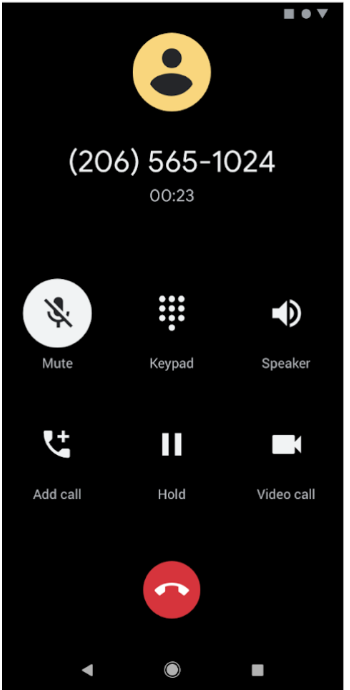
- Dê suporte à navegação gestual em seu aplicativo, indo de ponta a ponta e certificando-se de que seus gestos personalizados sejam complementares aos gestos de navegação do sistema.
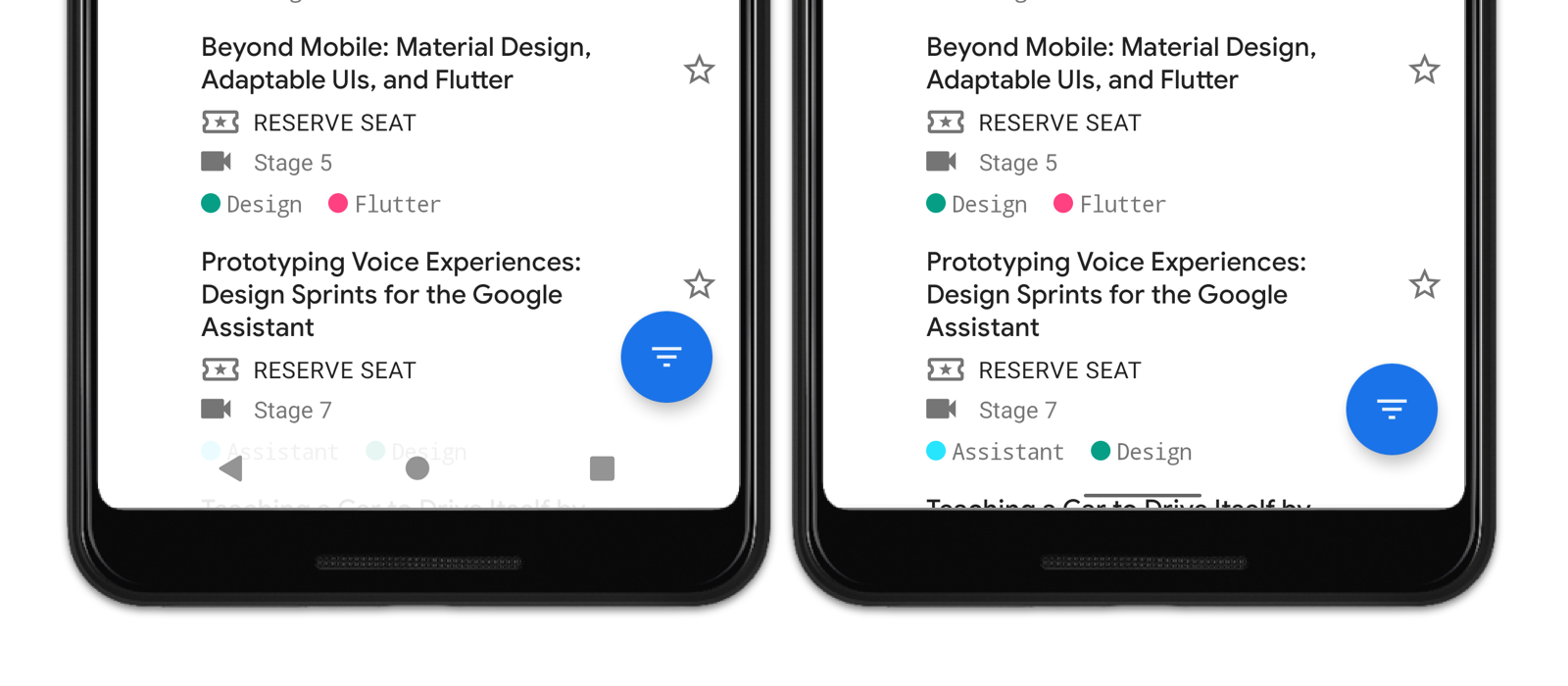
- Otimize para dobráveis: proporcione experiências perfeitas e de ponta a ponta nos dispositivos inovadores de hoje, otimizando para dobráveis.
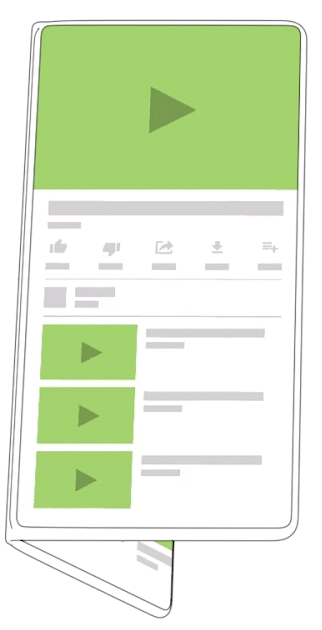
Esses recursos são recomendados se relevantes para seu aplicativo:
- Notificações mais interativas: se suas notificações incluírem mensagens, habilite respostas e ações sugeridas em notificações para envolver os usuários e permitir que eles executem ações instantaneamente.
- Melhor biometria: se você usa autenticação biométrica, mude para BiometricPrompt, a maneira preferida de oferecer suporte à autenticação de impressão digital em dispositivos modernos.
- Gravação enriquecida: para suportar legendas ou gravação de jogabilidade, ative a captura de reprodução de áudio. É uma ótima maneira de alcançar mais usuários e tornar seu aplicativo mais acessível.
- Codecs melhores: para aplicativos de mídia, experimente o AV1 para streaming de vídeo e o HDR10+ para vídeo de alto alcance dinâmico. Para streaming de voz e música, você pode usar a codificação Opus e, para músicos, uma API MIDI nativa está disponível.
- Melhores APIs de rede: se seu aplicativo gerencia dispositivos IoT por Wi-Fi, experimente as novas APIs de conexão de rede para funções como configuração, download ou impressão.
Estes são apenas alguns dos muitos novos recursos e APIs no Android 10. Para ver todos eles, visite o site do Android 10 para desenvolvedores.
Alterações de comportamento
Quando a versão de destino do Android é definida para o nível de API 29, há várias alterações de plataforma que podem afetar o comportamento do seu aplicativo, mesmo que você não esteja implementando os novos recursos descritos acima. A lista a seguir é um breve resumo dessas alterações:
- Para garantir a estabilidade e a compatibilidade do aplicativo, a plataforma Android agora restringe interfaces não SDK que seu aplicativo pode usar no Android 10.
- A memória compartilhada foi alterada.
- Tempo de execução do Android & AOT correção.
- As permissões para intenções de tela inteira devem solicitar
USE_FULL_SCREEN_INTENT. - Suporte para dobráveis.
Resumo
Este artigo apresentou o Android 10 e explicou como instalar e configurar as ferramentas e pacotes mais recentes para o desenvolvimento do Xamarin.Android com o Android 10. Ele forneceu uma visão geral dos principais recursos disponíveis no Android 10. Ele incluiu links para documentação da API e tópicos do Android Developer para ajudá-lo a começar a criar aplicativos para Android 10. Ele também destacou as mudanças de comportamento mais importantes do Android 10 que podem afetar os aplicativos existentes.